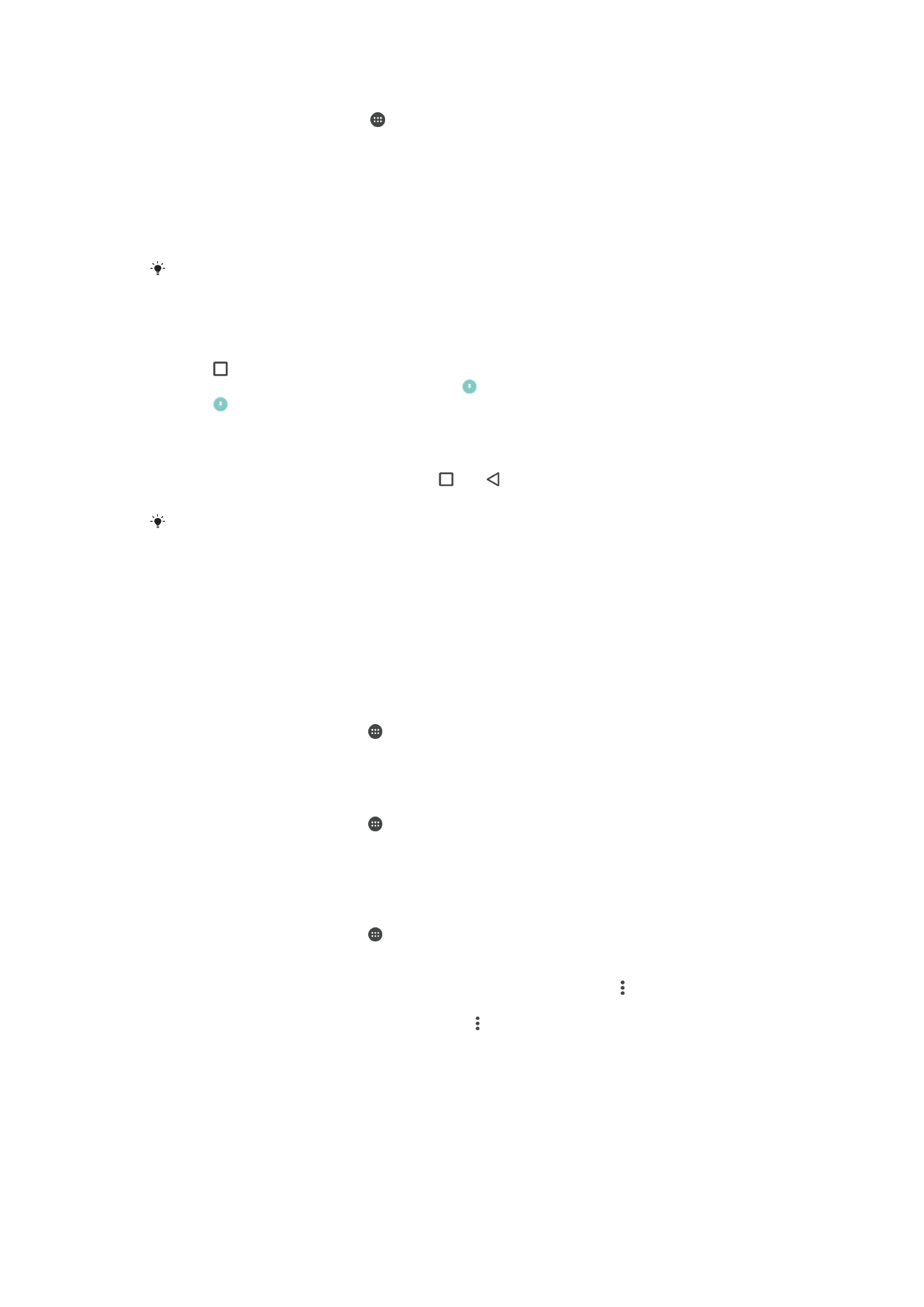
Kunci skrin
Terdapat beberapa cara untuk mengunci skrin. Tahap keselamatan bagi setiap jenis
kunci disenaraikan di bawah dalam susunan paling lemah hingga paling kukuh:
•
Leret – tiada perlindungan, tetapi anda mempunyai akses pantas ke skrin Utama
•
Corak – lukis corak yang mudah dengan jari untuk membuka kunci peranti anda
44
Ini ialah versi Internet penerbitan ini. © Cetak hanya untuk kegunaan peribadi.
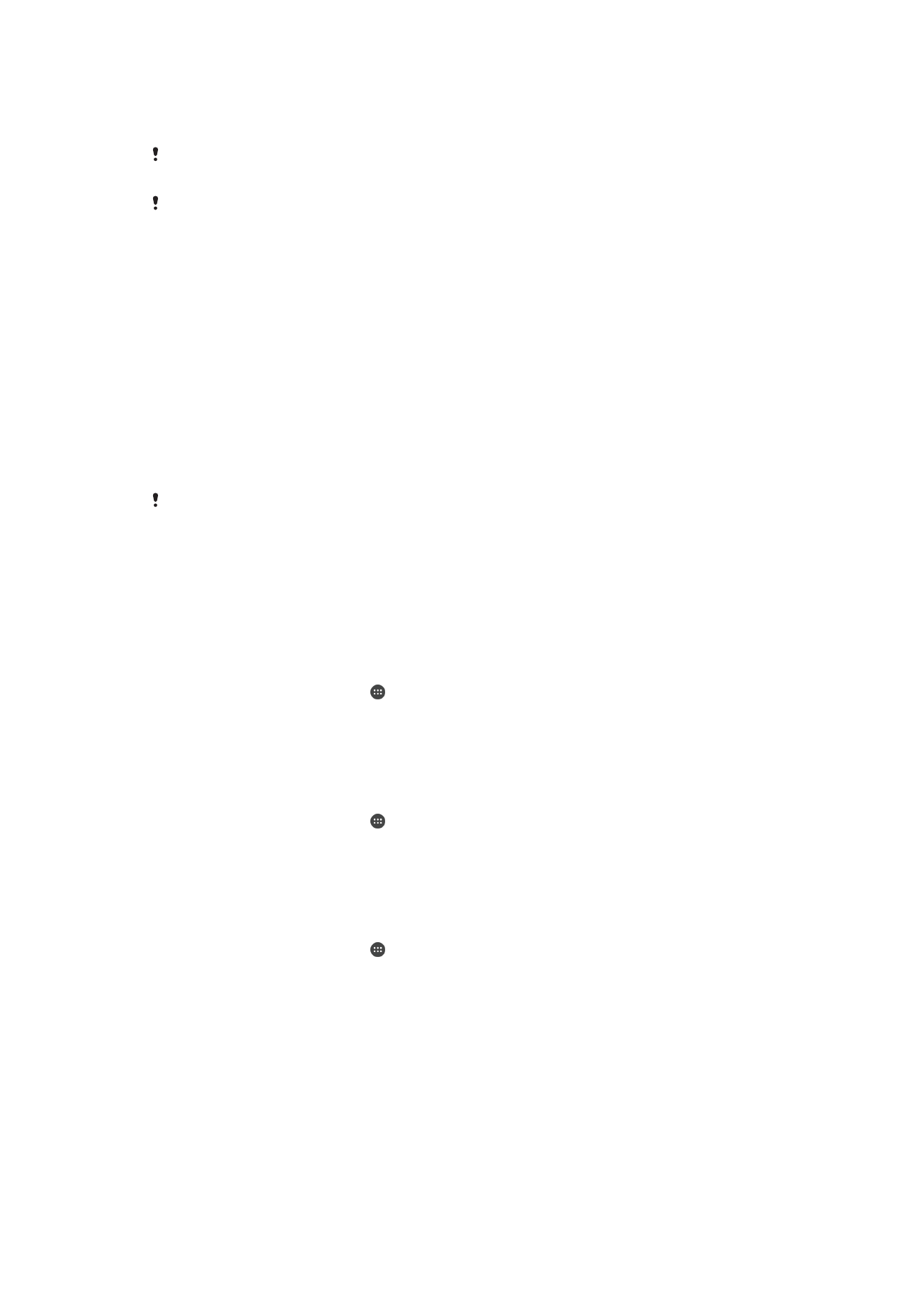
•
PIN – masukkan PIN angka sekurang-kurangnya empat digit untuk membuka kunci
peranti anda
•
Kata laluan – masukkan kata laluan angka-abjad untuk membuka kunci peranti anda
Anda perlu mengingati corak, PIN atau kata laluan buka kunci skrin anda. Jika anda terlupa
maklumat ini, data penting seperti kenalan dan mesej tidak dapat dipulihkan.
Sekiranya anda telah menyediakan akaun Microsoft® Exchange ActiveSync® (EAS) pada
peranti Xperia™ anda, tetapan keselamatan EAS mungkin mengehadkan jenis skrin kunci
kepada hanya satu PIN atau kata laluan. Ini berlaku apabila pentadbir rangkaian anda
menentukan jenis skrin kunci tertentu untuk semua akaun EAS atas sebab-sebab keselamatan
perusahaan. Hubungi pentadbir rangkaian syarikat atau organisasi anda untuk memeriksa
apakah dasar keselamatan rangkaian dilaksanakan untuk peranti mudah alih.
Untuk menukar jenis kunci skrin
1
Dari skrin Utama anda, ketik ikon skrin Aplikasi .
2
Cari dan ketik
Tetapan > Keselamatan > Kunci skrin.
3
Ikut arahan dalam peranti anda dan pilih jenis kunci skrin yang lain.
Untuk membuat corak kunci skrin
1
Dari skrin Utama anda, ketik ikon skrin Aplikasi .
2
Cari dan ketik
Tetapan > Keselamatan > Kunci skrin > Corak.
3
Ikut arahan dalam peranti anda.
Jika corak kunci anda ditolak lima kali berturut-turut apabila anda cuba membuka kunci
peranti, anda perlu menunggu 30 saat dan kemudian cuba lagi.
Untuk menukar corak kunci skrin
1
Dari Skrin Utama anda, ketik ikon skrin Aplikasi .
2
Cari dan ketik
Tetapan > Keselamatan > Kunci skrin.
3
Lukis corak buka kunci skrin anda.
4
Ketik
Corak dan ikuti arahan dalam peranti anda,
Untuk mencipta PIN kunci skrin
1
Dari Skrin Utama anda, ketik .
2
Cari dan ketik
Tetapan > Keselamatan > Kunci skrin > PIN.
3
Masukkan PIN angka, kemudian ketik
Teruskan.
4
Masukkan semula dan sahkan PIN anda, kemudian ketik
OK.
5
Ikut arahan dalam peranti anda.
Untuk mencipta kata laluan kunci skrin
1
Dari Skrin Utama anda, ketik .
2
Cari dan ketik
Tetapan > Keselamatan > Kunci skrin > Kata Lalulan.
3
Masukkan kata laluan, kemudian ketik
Teruskan.
4
Masukkan semula dan sahkan kata laluan anda, kemudian ketik
OK.
5
Ikut arahan dalam peranti anda.
Untuk mengaktifkan fungsi buka kunci Leret
1
Dari Skrin Utama anda, ketik .
2
Cari dan ketik
Tetapan > Keselamatan > Kunci skrin.
3
Lukis corak buka kunci skrin atau masukkan PIN atau kata laluan anda jika salah
satu daripada jenis kunci skrin ini didayakan.
4
Ketik
Leretkan.